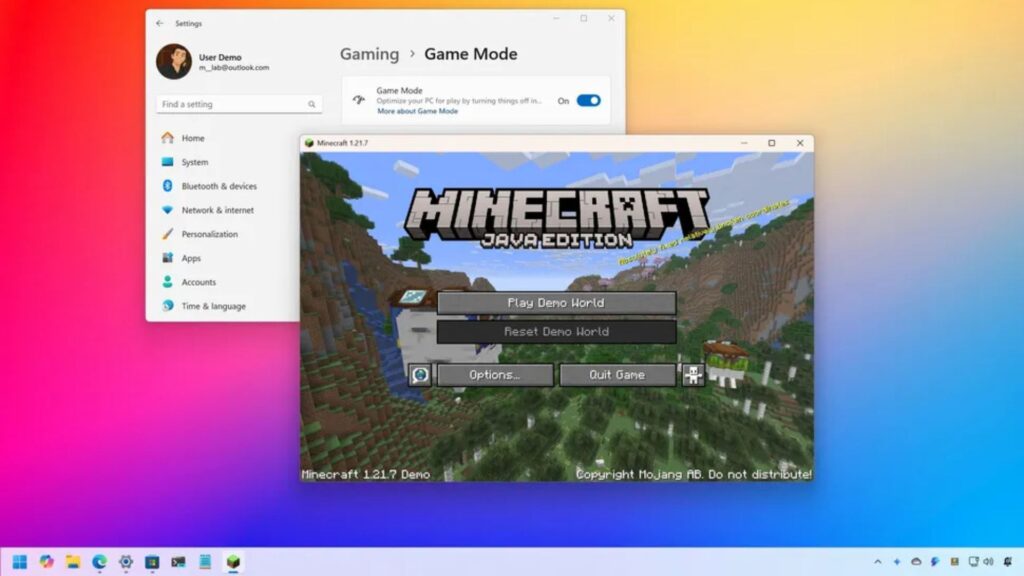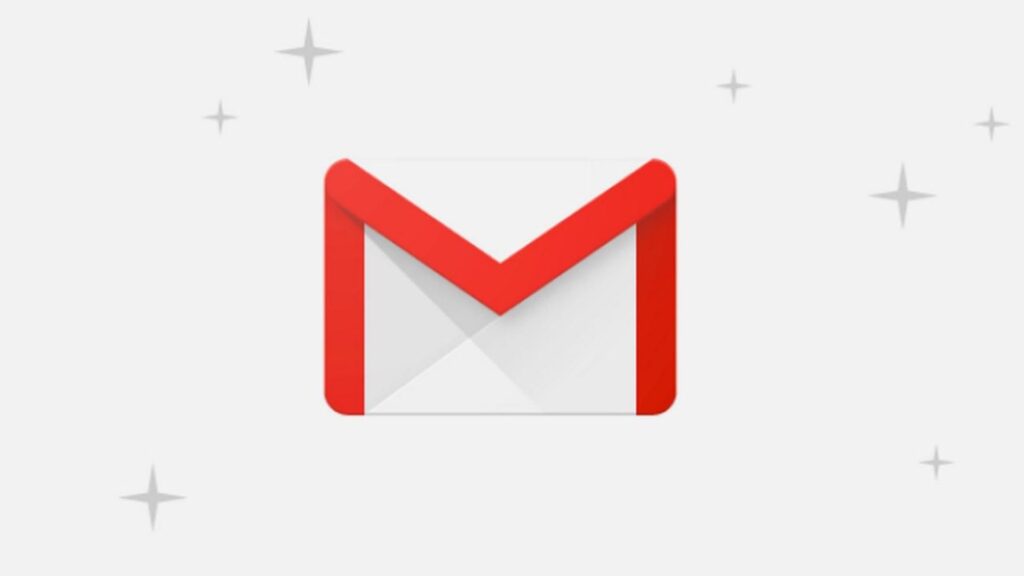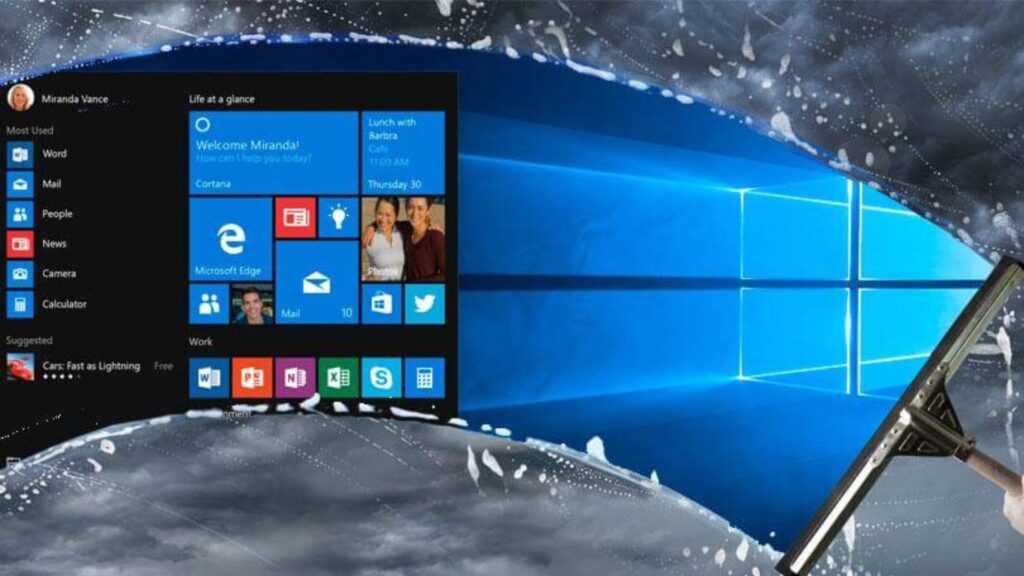Hướng dẫn cách tạo và định dạng phân vùng ổ cứng trên Windows 11 và 10

Ổ cứng máy tính của bạn hoạt động như một thùng chứa lưu trữ lớn. Bạn có thể chia nó thành các phần nhỏ hơn, được gọi là các phân vùng. Mỗi phân vùng hoạt động độc lập, tương tự như một ổ đĩa riêng biệt trong hệ thống của bạn.
Windows 11 và 10 giúp việc tạo và định dạng phân vùng ổ cứng trở nên dễ dàng. Bạn không cần phần mềm đặc biệt. Các công cụ tích hợp sẵn hoạt động tốt cho hầu hết người dùng. Hướng dẫn này chỉ cho bạn những cách đơn giản để quản lý không gian đĩa của mình.
Hiểu cách tạo và định dạng phân vùng ổ cứng giúp cải thiện việc sắp xếp tệp. Nó cho phép bạn tách các tệp hệ thống khỏi dữ liệu cá nhân, giúp máy tính của bạn chạy hiệu quả và an toàn hơn.
Xem thêm: Hướng dẫn lắp ráp PC gaming tốt nhất năm 2025 – Bạn nên bắt đầu từ đâu và cần những gì?
1. Phân vùng ổ cứng trên Windows 11 và 10 là gì?
Phân vùng là một phần riêng biệt của ổ cứng, tương tự như các phòng trong một ngôi nhà, mỗi phòng phục vụ một chức năng cụ thể. Hệ thống của bạn có thể có nhiều phân vùng, mỗi phân vùng được xác định bằng một chữ cái như C:, D: hoặc E:.
Windows thiết lập ít nhất một phân vùng trong quá trình cài đặt, thường là ổ C:. Bạn có thể tạo thêm để sắp xếp các tệp của mình. Mỗi phân vùng khác nhau về hệ thống tệp và kích thước.

Các phân vùng giúp giữ cho dữ liệu của bạn được sắp xếp gọn gàng. Bạn có thể sử dụng một phân vùng cho Windows, một phân vùng khác cho các chương trình và một phân vùng thứ ba cho các tệp cá nhân. Thiết lập này giúp việc sao lưu dễ dàng hơn và bảo vệ dữ liệu của bạn tốt hơn.
2. Tại sao nên tạo và định dạng phân vùng ổ cứng?
Tạo phân vùng giúp bạn kiểm soát tốt hơn bộ nhớ máy tính của mình. Dưới đây là một vài lý do để tạo và định dạng phân vùng ổ cứng:
- Tổ chức lưu trữ tốt hơn – Giữ các tệp hệ thống, dữ liệu cá nhân và bản sao lưu riêng biệt để dễ dàng truy cập hơn.
- Cải thiện hiệu suất – Phân bổ không gian hợp lý giúp Windows chạy nhanh hơn và hiệu quả hơn.
- Bảo mật nâng cao – Cô lập các tệp quan trọng để giảm rủi ro vô tình xóa hoặc hỏng dữ liệu.
- Quản lý sao lưu đơn giản hơn – Lưu trữ bản sao lưu trên một phân vùng chuyên dụng để khôi phục nhanh chóng khi cần.
- Thiết lập Dual-Boot – Cài đặt nhiều hệ điều hành trên các phân vùng riêng biệt để linh hoạt hơn.
- Khắc phục sự cố dễ dàng hơn – Sự cố hệ thống hoặc nhiễm phần mềm độc hại sẽ không ảnh hưởng đến các phân vùng khác.
- Tối ưu hóa không gian đĩa – Thay đổi kích thước, hợp nhất hoặc định dạng các phân vùng khi cần để tận dụng tối đa ổ đĩa của bạn.
- Khởi đầu mới cho ổ đĩa mới – Định dạng ổ cứng mới trước khi sử dụng để đảm bảo khả năng tương thích và độ tin cậy.
3. Cách tạo và định dạng phân vùng ổ cứng: 6 phương pháp
Tạo và định dạng phân vùng ổ cứng giúp quản lý bộ nhớ hiệu quả. Windows cung cấp nhiều phương pháp cho việc này, từ các công cụ đồ họa đơn giản đến các tùy chọn dòng lệnh nâng cao. Người dùng có thể chọn cách tiếp cận phù hợp với mức độ thoải mái và chuyên môn kỹ thuật của họ.
Một số phương pháp thân thiện với người mới bắt đầu, như sử dụng Disk Management, trong khi những phương pháp khác cung cấp nhiều quyền kiểm soát hơn, chẳng hạn như DiskPart hoặc PowerShell. Phần mềm của bên thứ ba có thể thêm sự linh hoạt bổ sung, cho phép thay đổi kích thước hoặc hợp nhất các phân vùng mà không mất dữ liệu. Hiểu rõ sáu phương pháp này đảm bảo tổ chức lưu trữ tốt hơn và hiệu suất hệ thống tốt hơn.
Phương pháp 1: Sử dụng công cụ Disk Management
Disk Management là một công cụ tích hợp sẵn của Windows để phân vùng. Nó có sẵn trên tất cả các hệ thống Windows 11 và 10. Miễn phí và thân thiện với người dùng, nó xử lý các tác vụ phân vùng cơ bản một cách dễ dàng.
Hầu hết người dùng thấy Disk Management đủ đơn giản cho nhu cầu của họ. Nó xử lý tốt các tác vụ phân vùng phổ biến. Giao diện rõ ràng và dễ hiểu.
Công cụ này cho phép bạn tạo, xóa và thay đổi kích thước phân vùng dễ dàng. Nó cũng định dạng phân vùng và gán các ký tự ổ đĩa. Lý tưởng để xử lý các tác vụ phân vùng cơ bản.
Tại sao nên sử dụng Disk Management?
- Đã được cài đặt trên máy tính của bạn
- Không tốn chi phí
- An toàn cho người mới bắt đầu
- Xử lý hầu hết các tác vụ phổ biến
- Giao diện trực quan rõ ràng
Thực hiện theo các bước sau để tạo và định dạng phân vùng ổ cứng:
1. Nhấp chuột phải vào “This PC” trên màn hình của bạn. Chọn “Manage” từ menu. Nhấp vào “Disk Management” trong bảng điều khiển bên trái. Nhấp chuột phải vào không gian trống trên đĩa của bạn. Chọn “New Simple Volume”.

2. Làm theo các bước của trình hướng dẫn. Đặt kích thước phân vùng và ký tự ổ đĩa. Chọn hệ thống tệp (khuyến nghị NTFS).

3. Nhấp vào “Finish” để hoàn tất.
Phương pháp 2: Sử dụng Command Prompt (DiskPart)
DiskPart là một công cụ dòng lệnh mạnh mẽ. Nó đi kèm với Windows và cung cấp nhiều quyền kiểm soát hơn so với Disk Management.
Công cụ này có thể xử lý các tác vụ mà Disk Management không thể thực hiện. Nó hoạt động nhanh hơn cho nhiều phân vùng. Bạn cũng có thể viết script cho các lệnh DiskPart để tự động hóa.
DiskPart yêu cầu nhập liệu cẩn thận. Một lệnh sai có thể xóa dữ liệu. Chỉ sử dụng phương pháp này nếu bạn cảm thấy thoải mái với các dòng lệnh.
Tại sao nên sử dụng DiskPart:
- Mạnh mẽ hơn Disk Management
- Nhanh hơn cho nhiều thao tác
- Có thể khắc phục một số vấn đề về phân vùng
- Hoạt động trong môi trường khôi phục
- Có thể viết script để tự động hóa
Dưới đây là cách tạo và định dạng phân vùng ổ cứng:
1. Nhấn phím Windows + R. Nhập “cmd” và nhấn Ctrl+Shift+Enter. Nhập “diskpart” và nhấn Enter. Nhập “list disk” để xem tất cả các đĩa. Nhập “select disk X” (X là số đĩa của bạn).

2. Nhập “create partition primary size=XXXX” (kích thước tính bằng MB). Nhập “active” (nếu cần). Nhập “format fs=ntfs quick”. Nhập “assign letter=X” (chọn ký tự của bạn). Nhập “exit” hai lần để đóng.
Phương pháp 3: Sử dụng PowerShell
PowerShell kết hợp chức năng dòng lệnh truyền thống với các cải tiến hiện đại. Nâng cao hơn Command Prompt, nó được các chuyên gia CNTT sử dụng rộng rãi để quản lý đĩa hiệu quả.
PowerShell cung cấp khả năng xử lý lỗi tốt hơn DiskPart. Nó có thể làm việc với các đối tượng đĩa dễ dàng hơn. Các lệnh dài hơn nhưng mô tả rõ ràng hơn.
Cách tiếp cận này lý tưởng cho người dùng cần sự linh hoạt trong việc viết script với khả năng đọc rõ ràng. PowerShell hợp lý hóa các tác vụ phân vùng phức tạp và cho phép tự động hóa trên nhiều hệ thống.
Tại sao nên sử dụng PowerShell:
- Giao diện lệnh hiện đại
- Thông báo lỗi tốt hơn
- Cách tiếp cận hướng đối tượng
- Tốt cho việc viết script
- Linh hoạt hơn DiskPart
Dưới đây là cách tạo và định dạng phân vùng ổ cứng:
1. Nhấp chuột phải vào nút Start. Chọn “Windows PowerShell (Admin)”. Nhập “Get-Disk” để liệt kê tất cả các đĩa. Nhập “New-Partition -DiskNumber X -Size XGB -DriveLetter Y”.

2. Nhập “Format-Volume -DriveLetter Y -FileSystem NTFS -NewFileSystemLabel ‘MyPartition'”. Đợi quá trình định dạng hoàn tất. Kiểm tra phân vùng mới trong File Explorer.
Phương pháp 4: Sử dụng ứng dụng Settings
Windows 11 và 10 bao gồm các tùy chọn phân vùng trong ứng dụng Settings. Phương pháp này thân thiện với người dùng nhất. Nó hoàn hảo cho người mới bắt đầu muốn một cách tiếp cận đơn giản.
Ứng dụng Settings sử dụng ngôn ngữ rõ ràng thay vì các thuật ngữ kỹ thuật. Nó hướng dẫn bạn từng bước với các giải thích hữu ích. Hầu hết người dùng thấy phương pháp này ít đáng sợ hơn.
Tuy nhiên, ứng dụng Settings có ít tùy chọn hơn các phương pháp khác. Nó hoạt động tốt cho việc tạo phân vùng cơ bản nhưng thiếu các tính năng nâng cao.
Tại sao nên sử dụng ứng dụng Settings:
- Rất thân thiện với người dùng
- Hướng dẫn rõ ràng
- Không có biệt ngữ kỹ thuật
- An toàn cho người mới bắt đầu
- Tích hợp với Windows
Các bước để tạo và định dạng phân vùng ổ cứng:
1. Nhấn Windows + I để mở Settings. Nhấp vào “System” sau đó “Storage”. Nhấp vào “Advanced storage settings.”
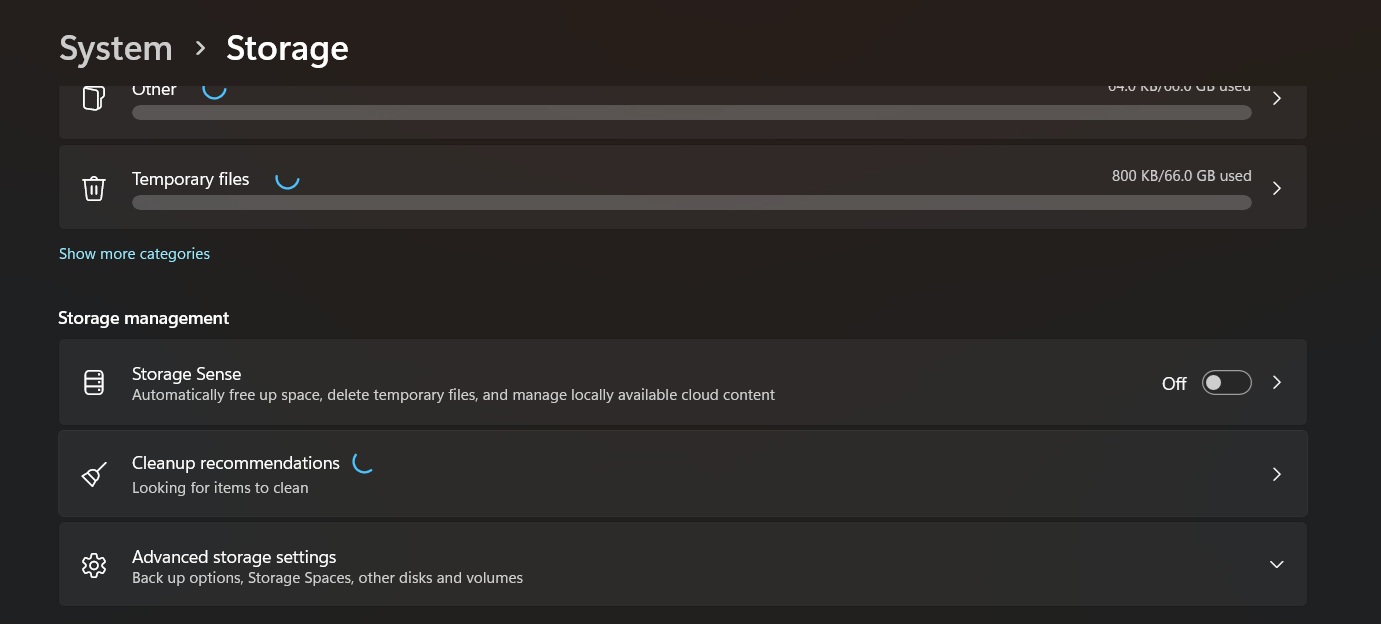
2. Chọn “Disks & volumes”. Chọn đĩa của bạn và nhấp vào “Create volume”. Đặt kích thước cho phân vùng mới của bạn.

3. Chọn ký tự ổ đĩa. Chọn hệ thống tệp (khuyến nghị NTFS). Nhập nhãn ổ đĩa. Nhấp vào “Format” để hoàn tất.
Phương pháp 5: Sử dụng phần mềm của bên thứ ba
Nhiều công ty sản xuất phần mềm phân vùng với các tính năng bổ sung. Các chương trình này thường có giao diện tốt hơn các công cụ của Windows. Chúng có thể xử lý các tác vụ phân vùng phức tạp hơn.
Các tùy chọn phổ biến bao gồm EaseUS Partition Master và AOMEI Partition Assistant. Các công cụ này cung cấp các tính năng như khôi phục phân vùng và thay đổi kích thước nâng cao. Một số miễn phí trong khi những công cụ khác có tính phí.
Các công cụ của bên thứ ba đôi khi có thể khắc phục các sự cố mà công cụ của Windows không thể. Chúng thường bao gồm các trình hướng dẫn giúp các tác vụ phức tạp trở nên dễ dàng hơn. Tuy nhiên, bạn cần tải xuống và cài đặt chúng trước.
Tại sao nên sử dụng phần mềm của bên thứ ba:
- Nhiều tính năng hơn công cụ của Windows
- Giao diện người dùng tốt hơn
- Có thể khắc phục các sự cố phức tạp
- Thường bao gồm các trình hướng dẫn
- Cập nhật và hỗ trợ thường xuyên
Các bước để tạo và định dạng phân vùng ổ cứng (quá trình chung):
1. Tải xuống và cài đặt phần mềm phân vùng như Paragon Partition Manager. Chạy chương trình với tư cách quản trị viên. Chọn ổ cứng của bạn từ danh sách. Nhấp chuột phải vào không gian chưa cấp phát. Chọn “Create Partition” hoặc một tùy chọn tương tự.
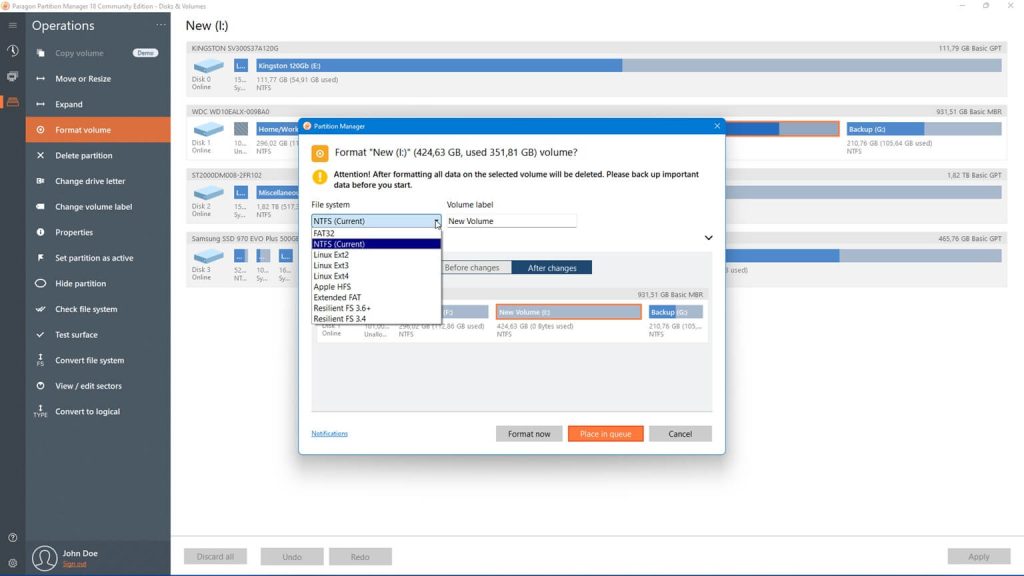
2. Đặt kích thước phân vùng và hệ thống tệp. Gán một ký tự ổ đĩa. Nhấp vào “Apply” hoặc “Execute” để bắt đầu. Đợi quá trình hoàn tất. Khởi động lại nếu được nhắc.
Phương pháp 6: Trong quá trình cài đặt Windows
Bạn có thể tạo và định dạng phân vùng ổ cứng khi cài đặt Windows. Phương pháp này hoạt động khi thiết lập một máy tính mới hoặc cài đặt lại Windows. Nó hữu ích để tạo nhiều phân vùng ngay từ đầu.
Trình cài đặt Windows bao gồm các công cụ phân vùng cơ bản. Bạn có thể xóa các phân vùng cũ và tạo các phân vùng mới. Đây thường là cách sạch sẽ nhất để thiết lập bố cục đĩa của bạn.
Phương pháp này chỉ hoạt động trong quá trình cài đặt Windows. Bạn không thể sử dụng nó trên một hệ thống đang chạy. Nó hoàn hảo cho các cài đặt mới hoặc thay đổi hệ thống lớn.
Tại sao nên sử dụng phương pháp cài đặt:
- Cách tiếp cận sạch sẽ
- Không phải lo lắng về dữ liệu hiện có
- Giao diện đơn giản
- Tạo bố cục tối ưu
- Là một phần của quá trình cài đặt
Các bước để tạo và định dạng phân vùng ổ cứng:
1. Khởi động từ phương tiện cài đặt Windows. Làm theo thiết lập cho đến khi bạn thấy lựa chọn ổ đĩa. Nhấp vào “Drive options (advanced)”.
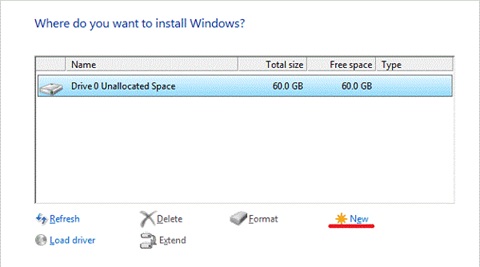
2. Chọn ổ cứng của bạn. Nhấp vào “Delete” để xóa các phân vùng cũ. Nhấp vào “New” để tạo một phân vùng mới. Đặt kích thước tính bằng MB. Nhấp vào “Apply” để tạo phân vùng. Lặp lại cho các phân vùng bổ sung. Chọn phân vùng để cài đặt Windows.
4. Mẹo chuyên nghiệp để tạo và định dạng phân vùng ổ cứng
Quản lý phân vùng thông minh giúp máy tính của bạn hoạt động tốt hơn và bền hơn. Những mẹo này giúp bạn tránh các lỗi phổ biến và tận dụng tối đa các phân vùng của mình.
- Luôn sao lưu dữ liệu trước khi thực hiện các thay đổi phân vùng – Các thao tác phân vùng có thể gây mất dữ liệu.
- Để lại 10-15% không gian trống trong mỗi phân vùng – Điều này giúp ngăn ngừa các vấn đề về hiệu suất.
- Sử dụng hệ thống tệp NTFS cho các phân vùng Windows – Nó cung cấp bảo mật tốt hơn và giới hạn kích thước tệp.
- Tạo một phân vùng khôi phục hệ thống – Điều này giúp ích khi Windows gặp sự cố.
- Giữ phân vùng hệ thống riêng biệt với dữ liệu – Giúp việc sao lưu và cài đặt lại dễ dàng hơn.
- Căn chỉnh phân vùng đúng cách – Cải thiện hiệu suất trên các ổ SSD hiện đại.
- Sử dụng nhãn mô tả cho các phân vùng – Giúp dễ dàng xác định mục đích của chúng.
- Đừng tạo quá nhiều phân vùng nhỏ – Điều này làm lãng phí không gian và phức tạp hóa việc quản lý.
Lời khuyên của tác giả: Cách dễ nhất để tạo và định dạng phân vùng ổ cứng cho người mới bắt đầu là thông qua Disk Management. Nó được tích hợp sẵn trong Windows và xử lý hầu hết các tác vụ một cách an toàn. Hãy bắt đầu với phương pháp này trước khi thử các công cụ nâng cao hơn.
Đối với những người dùng cần nhiều quyền kiểm soát hơn, PowerShell mang lại sự cân bằng tốt nhất giữa sức mạnh và sự an toàn. Nó cung cấp phản hồi rõ ràng và có thể tự động hóa các tác vụ lặp đi lặp lại. Luôn kiểm tra các lệnh trên dữ liệu không quan trọng trước để tránh sai sót.
5. Đánh giá cuối cùng
Học cách tạo và định dạng phân vùng ổ cứng giúp bạn kiểm soát tốt hơn máy tính của mình. Windows 11 và 10 cung cấp một số phương pháp để quản lý phân vùng. Hãy chọn phương pháp phù hợp với trình độ kỹ năng và nhu cầu của bạn.

Bắt đầu với các công cụ đơn giản như Disk Management hoặc ứng dụng Settings. Chuyển sang các phương pháp nâng cao như PowerShell hoặc phần mềm của bên thứ ba khi bạn cần nhiều tính năng hơn. Luôn sao lưu dữ liệu của bạn trước khi thực hiện các thay đổi phân vùng để tránh mất các tệp quan trọng.
6. Các câu hỏi thường gặp (FAQs)
1. Có an toàn khi tạo và định dạng phân vùng ổ cứng trên Windows không?
Vâng, nhìn chung là an toàn khi thực hiện đúng cách. Luôn sao lưu dữ liệu của bạn trước tiên. Sử dụng các công cụ tích hợp sẵn của Windows cho các tác vụ cơ bản. Chúng có các kiểm tra an toàn để ngăn ngừa các sự cố lớn. Tránh thực hiện các thay đổi đối với các phân vùng hệ thống khi Windows đang chạy.
2. Tôi có thể tạo bao nhiêu phân vùng trên một ổ cứng?
Bạn có thể tạo tối đa 4 phân vùng chính trên một đĩa cơ bản. Để có nhiều phân vùng hơn, bạn cần các phân vùng mở rộng với các ổ đĩa logic. Các đĩa GPT hiện đại hỗ trợ tới 128 phân vùng. Hầu hết người dùng chỉ cần 2-4 phân vùng để sắp xếp tốt.
3. Sự khác biệt giữa định dạng nhanh và định dạng đầy đủ là gì?
Định dạng nhanh (Quick format) chỉ xóa thông tin hệ thống tệp. Nó nhanh hơn nhưng không kiểm tra các bad sector. Định dạng đầy đủ (Full format) quét toàn bộ đĩa để tìm lỗi và đánh dấu các bad sector. Sử dụng định dạng đầy đủ cho các đĩa mới hoặc khi bạn nghi ngờ có vấn đề.
4. Tôi có thể thay đổi kích thước phân vùng sau khi tạo chúng không?
Vâng, Disk Management của Windows có thể thay đổi kích thước hầu hết các phân vùng. Bạn có thể thu nhỏ các phân vùng có không gian trống. Mở rộng phân vùng yêu cầu không gian chưa cấp phát liền kề với chúng. Các công cụ của bên thứ ba cung cấp các tùy chọn thay đổi kích thước linh hoạt hơn.
7. Kết luận
Việc tạo và định dạng phân vùng ổ cứng trên Windows 11 và 10 không chỉ giúp bạn quản lý dữ liệu hiệu quả mà còn tối ưu hóa hiệu suất hệ thống, từ việc lưu trữ tệp tin cá nhân đến tổ chức không gian làm việc chuyên nghiệp. Với các bước đơn giản được hướng dẫn, bạn có thể dễ dàng tùy chỉnh ổ cứng theo nhu cầu, đảm bảo sự tiện lợi và an toàn cho dữ liệu. Dù bạn là người mới bắt đầu hay một người dùng dày dạn kinh nghiệm, kỹ năng này sẽ là chìa khóa để khai thác tối đa tiềm năng của thiết bị lưu trữ, mang lại trải nghiệm sử dụng mượt mà và gọn gàng.
Hãy ghé thăm COHOTECH – điểm đến uy tín cho các linh kiện PC và giải pháp công nghệ chất lượng cao, nơi bạn có thể tìm thấy những ổ cứng, SSD và phụ kiện phù hợp để nâng cấp hệ thống của mình. Đội ngũ COHOTECH luôn sẵn sàng hỗ trợ bạn chọn lựa sản phẩm tối ưu để quản lý dữ liệu hiệu quả.
Bạn đã thử tạo phân vùng ổ cứng trên Windows chưa? Hãy chia sẻ kinh nghiệm, mẹo hay hoặc thắc mắc của bạn trong phần bình luận bên dưới! Đừng quên chia sẻ bài viết này với bạn bè và cộng đồng yêu công nghệ để cùng khám phá cách quản lý ổ cứng thông minh và hiệu quả!